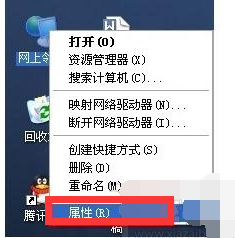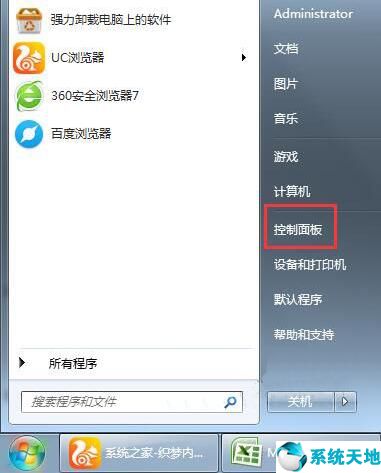CPU的TDP(热设计功耗)是CPU的发热量而不是真实功耗。边肖在这里已经说过很多次了。而确定供电能力需求,还是要看真实用电量。另外,CPU的功耗还涉及到电源墙的问题。
超频上不去,变慢的感觉可能已经到了功率壁。那么,如何知道真实的CPU功耗呢?是时候调用小软件HWINFO了。

HWiNFO软件简介
HWiNFO是一款计算机硬件检测软件。计算机硬件检测软件。主要可以显示处理器、主板和芯片组、PCMCIA接口、BIOS版本、内存等信息。
此外,HWiNFO还提供了处理器、内存、硬盘(WIN9X中没有)和光驱的性能测试功能。
新版本有以下变化:
1.对英特尔82801CA(M) ICH3(-M)和82801E C-ICH的SMBus支持已升级。
2.显示CD/DVD驱动器信息的功能已打开。
3.支持ATI A4 (RS200/RS200M)和R300芯片的检测。
4.对英特尔至强处理器的P.I.ROM支持已经升级。
5. Support the identification of nVidia GeForce4 420/440 Go and Quadro4 500 Gog.
6. Support to identify expert graphics cards of Gainwood cards.
7.支持英特尔E7500芯片的识别。
8. Support PCI-X bus.
9.支持ATI RADEON 8800和Fire GL 8700/8800显卡的识别。
10.支持英特尔奔腾4-M移动式处理器的识别。
11. Support to identify 533 MHz QDR Pentium 4 bus.
12.支持英特尔至强MP处理器的识别。
13.支持3Dlabs Wildcat III 6110和6210显卡的识别。
14.华硕和Abit生产的支持NV17/NV25芯片识别的显卡。
HWINFO软件的使用技巧:
首先,我们需要从https://www.hwinfo.com官方网站下载HWINFO。这是一个免费软件,大小只有几兆。建议下载便携版不用安装,解压后即可使用。打开软件后会弹出一个信息界面。
主要是CPU和显卡的基本信息。

注意,这里给出的CPU功耗信息仍然是TDP。要知道真实的耗电量,你得关闭这个信息界面,点击软件主界面的“传感器”按钮,你就能看到一个新的弹出窗口,里面全是电脑内部的各种传感器信息。

拉动右边窗口的内容,在CPU频率和内存频率两个信息组下,可以看到CPU的另一个信息组,里面包含了CPU的功耗信息。从左到右分别是当前功耗、最低功耗、最高功耗和平均功耗。

要了解最高功耗和功率墙,主要看最高功耗。比如运行一些不同设置的大型游戏和测试,观察每次运行后的最高功耗。如果达到一定值,无论如何调整设置,改变检测项目,都不会改变。那么这就是所谓的权力墙。
如果同时测得的最高CPU温度不高,可以考虑把电源墙抬高一点,增强性能。

另外,平均功耗乘以使用时间就是CPU的实际功耗。你的选择和使用习惯是否环保取决于这一项。功耗最低的是CPU的省电能力。如果你出去吃个饭,让电脑休眠,你会看到最低功耗和正常工作没什么区别。
说明有东西影响了CPU的睡眠,肯定不正常。